Как написать вложенный оператор еслиошибка в excel
Вы можете использовать следующий синтаксис для написания вложенного оператора ЕСЛИОШИБКА в Excel:
=IFERROR(VLOOKUP( G2 , A2:B6 ,2,0),IFERROR(VLOOKUP( G2 , D2:E6 ,2,0), ""))
Эта конкретная формула ищет значение в ячейке G2 в диапазоне A2:B6 и пытается вернуть соответствующее значение во втором столбце этого диапазона.
Если значение ячейки G2 не найдено в первом диапазоне, Excel будет искать его в диапазоне D2:E6 и возвращать соответствующее значение во втором столбце этого диапазона.
Если значение в ячейке G2 также не найдено в этом диапазоне, возвращается пробел.
В следующем примере показано, как использовать этот синтаксис на практике.
Пример. Напишите вложенную инструкцию ЕСЛИОШИБКА в Excel.
Предположим, у нас есть следующие наборы данных в Excel, содержащие информацию о различных баскетбольных командах:
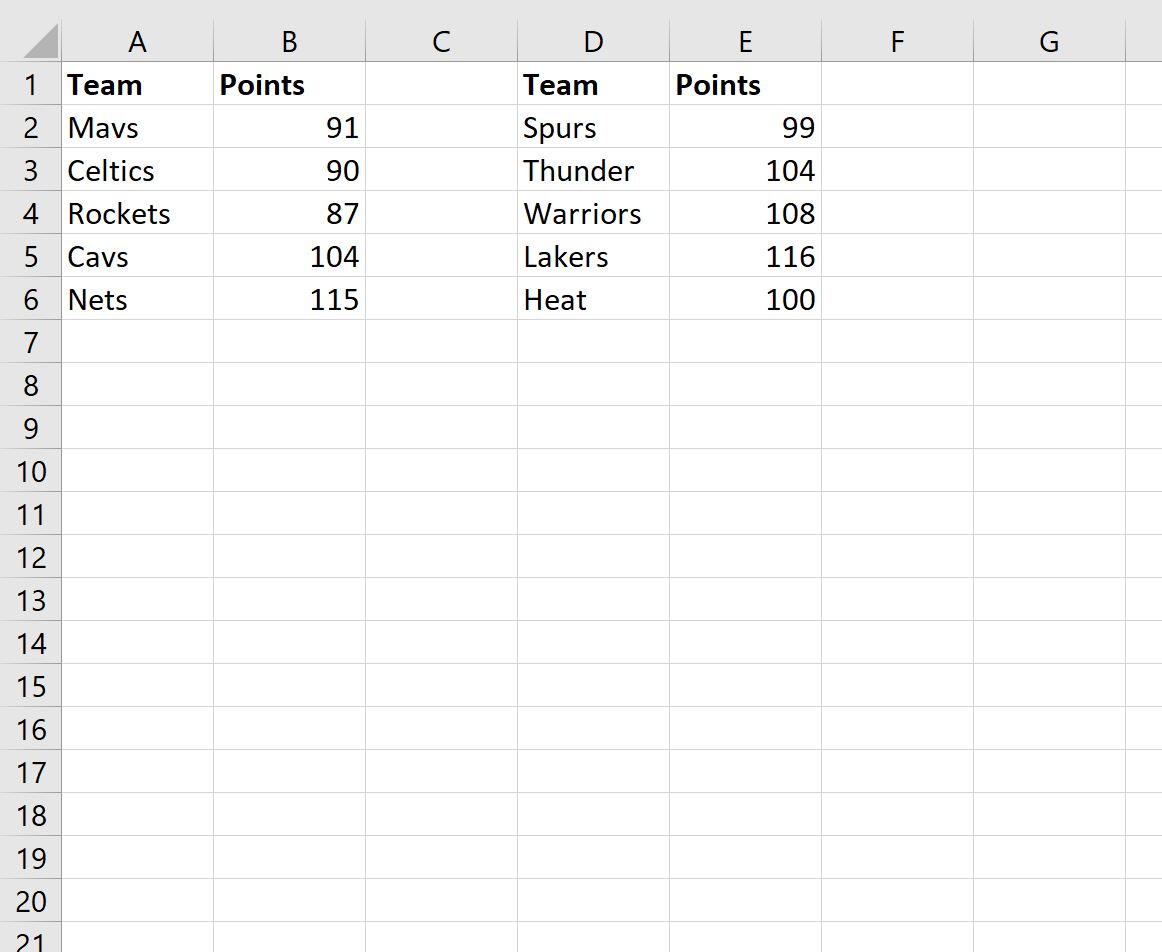
Мы можем написать следующий вложенный оператор IFERROR для возврата значений баллов, связанных с разными командами:
=IFERROR(VLOOKUP( G2 , $A$2:$B$6 ,2,0),IFERROR(VLOOKUP( G2 , $D$2:$E$6 ,2,0), ""))
На следующем снимке экрана показано, как использовать эту формулу на практике:
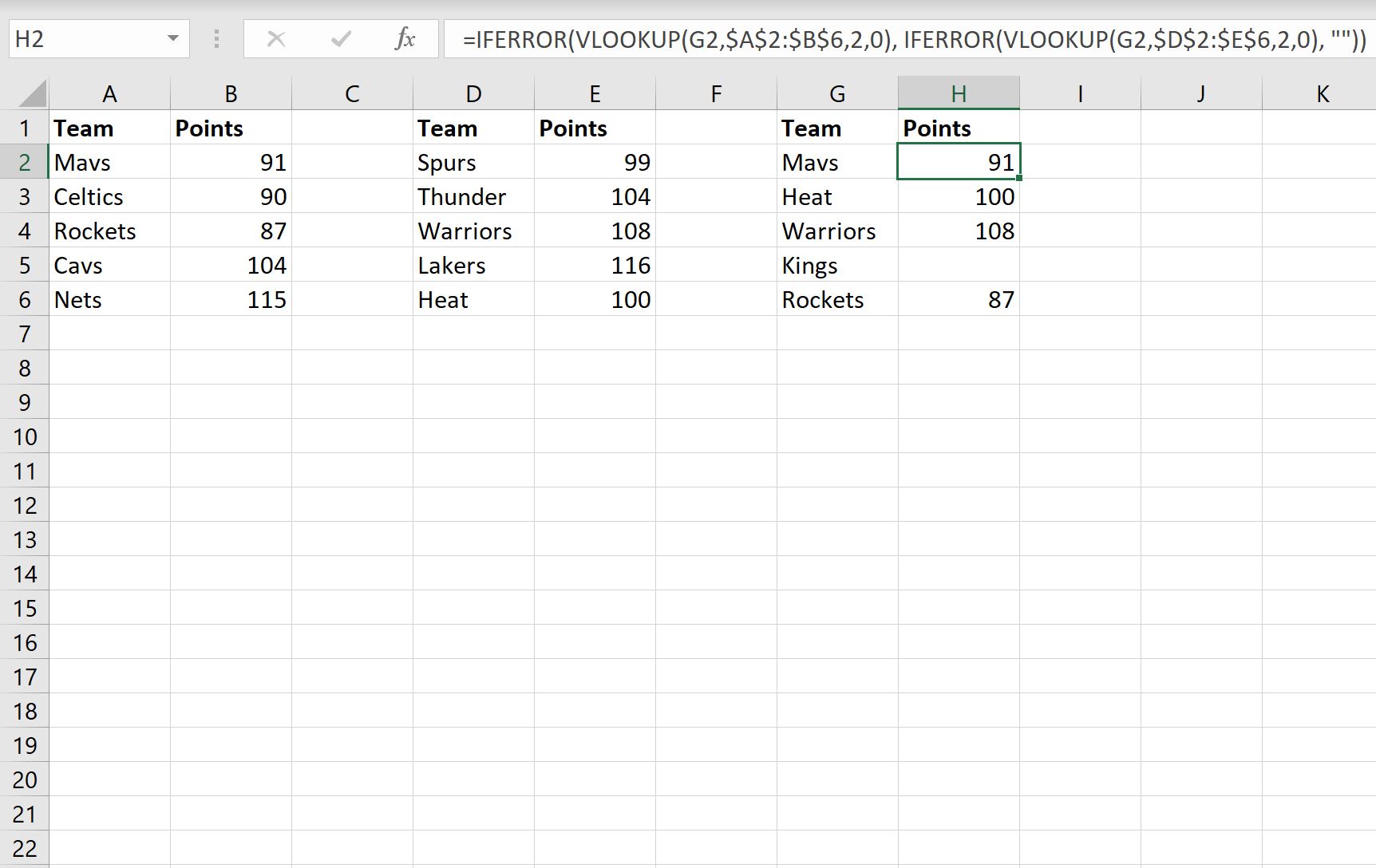
Эта формула сначала ищет название команды в столбце G в диапазоне A2:B6 и пытается вернуть соответствующее значение в баллах.
Если формула не находит название команды в диапазоне A2:B6 , она выполняет поиск в диапазоне D2:E6 и пытается вернуть соответствующее значение балла.
Если он не находит название команды ни в одном из диапазонов, он просто возвращает пустое значение.
Мы видим, что название команды «Короли» не существует ни в одном из диапазонов, поэтому значение очков для этой команды — это просто пустое значение.
Примечание . В этом примере мы создали вложенный оператор IFERROR с двумя функциями ВПР, но мы можем использовать столько функций ВПР, сколько захотим, в зависимости от количества уникальных диапазонов, которые мы обрабатываем.
Дополнительные ресурсы
В следующих руководствах объясняется, как выполнять другие распространенные операции в Excel:
Как сравнить два списка в Excel с помощью VLOOKUP
Как использовать ВПР для возврата всех совпадений в Excel
Как использовать ВПР для возврата нескольких столбцов в Excel